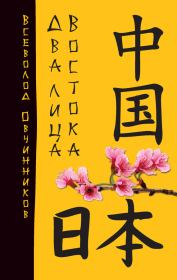Вадим Кузнецов - Описание работы пакета OOoFBTools Создание книг FB2
 | Название: | Описание работы пакета OOoFBTools Создание книг FB2 |
Автор: | Вадим Кузнецов | |
Жанр: | Программы, Руководства и инструкции, Самиздат, сетевая литература, Литература ХXI века (эпоха Глобализации экономики), Книгоделие | |
Изадано в серии: | неизвестно | |
Издательство: | неизвестно | |
Год издания: | - | |
ISBN: | неизвестно | |
Отзывы: | Комментировать | |
Рейтинг: | ||
Поделись книгой с друзьями! Помощь сайту: донат на оплату сервера | ||
Краткое содержание книги "Описание работы пакета OOoFBTools Создание книг FB2"
Работа с пакетом OOoFBTools. Интерактивные инструменты обработки текста, автоматическая корректировка текста, конвертер ExportToFB21 – мощный механизм конвертирования многих форматов, поддерживаемых OpenOffice.org Writer в формат fb2.1.
Читаем онлайн "Описание работы пакета OOoFBTools Создание книг FB2". [Страница - 2]
- 1
- 2
- 3
- 4
- . . .
- последняя (45) »
5. Возможность собирать авторов поемы, цитат или эпиграфа в одну строку, или оставить авторов одного под другим (опции в Настройках).
6. Возможность собирать Subtitle в одну строку, или оставить подзаголовки один под другим (опция в Настройках).
7. Возможность удаления пустых строк (опция в Настройках).
8. Экспорт Текстовых Врезок как просто текст, как цитат, как таблиц или как структуру (опция в Настройках). Экспорт всех стилей (и символьных и абзацевых) и нумерованных списков во Врезках. Экспорт Таблиц и Картинок из Текстовых Врезок. Распознается привязка Картинок только как «К Абзацу», «К символу» и «Как символ». Другие – игнорируются и Картинка не будет экспортирован! Вложенные Врезки во Врезки игнорируются!
9. Экспорт Нумерованных и Маркированных Списков (в том числе и с Маркеров- Картинок) из Текста документа и Текстовых Врезок.
10. Экспорт текстовых полей, вставленных из меню “Вставка” – › ”Поля”.
11. Экспорт ссылок внутри документа (переход из любого места документа в любое место документа, переход из любого места документа на текст любой сноски, переход из текста одной сноски на текст другой сноски, переход с текста сноски на любое место документа) (опция в Настройках).
12. Сохранение профиля пользователя и его автоматическая загрузка для полей Автора fb2-документа, OCR и истории fb2-документа.
13. Сохранение и загрузка профиля для Автора Книги и его жанра.
14. Сохранение и загрузка профиля для Издательства.
15. Автоматическое заполнение полей формы конвертера «Аннотация на Книгу», всех полей группы «Бумажная книга (Publish-Info)» из текста документа с помощью т. н. «Служебных стилей»
16. Есть Корректор Текста – замена кавычек «елочкой», удаление лишних пробелов и многое другое…
17. Виртуальные клавиатуры.
18. Валидатор fb2-файлов (пока только для системы Windows).
19. Локализация всего пакета на Русский и Английский языки.
20. Экспорт Нумерованных и Маркированных Списков (в том числе и с Маркеров- Картинок) из Текста Сносок (Примечаний).
1.3. Что пока не реализовано
1 Для таблиц не реализован экспорт перехода из документа на определенный абзац таблиц, а так же экспорт стихов, цитат, аннотаций, эпиграфов, подзаголовков и заголовков (Уровней) из таблиц. Не знаю – надо ли это?
2 Для Текстовых Врезок не сделан экспорт перехода из документа на определенный абзац Врезки.
3. Экспорт обложек из Врезок (расположены выше Названия Книги – стиль Book Title).
1.4. Лицензионное соглашение
Конвертер создается и распространяется под лицензией GPL. Т. е. его можно свободно использовать, распространять, на базе его кода создавать свои проекты, тоже под лицензией GPL.
2. Установка конвертера (пакет OOoFBTools)
2.1. Установка расширения. oxt с конвертером
2.1.1. Первый способ (для всех операционных систем)
Вызываем диалог «Управление расширениями» через меню Сервис – › Управление расширениями:
![Книгаго, чтение книги «Описание работы пакета OOoFBTools Создание книг FB2» [Картинка № 2] Книгаго: Описание работы пакета OOoFBTools Создание книг FB2. Иллюстрация № 2](/icl/i/41/176641/pic_2.png) В открывшемся диалоге выделяем "Мои расширения", и нажимаем кнопку "Добавить…"
В открывшемся диалоге выделяем "Мои расширения", и нажимаем кнопку "Добавить…"
![Книгаго, чтение книги «Описание работы пакета OOoFBTools Создание книг FB2» [Картинка № 3] Книгаго: Описание работы пакета OOoFBTools Создание книг FB2. Иллюстрация № 3](/icl/i/41/176641/pic_3.png) Выбираем расширение OOoFBTools.oxt. В результате получаем:
Выбираем расширение OOoFBTools.oxt. В результате получаем:
![Книгаго, чтение книги «Описание работы пакета OOoFBTools Создание книг FB2» [Картинка № 4] Книгаго: Описание работы пакета OOoFBTools Создание книг FB2. Иллюстрация № 4](/icl/i/41/176641/pic_4.png) 2.1.2. Второй способ (только для Microsoft Windows)
2.1.2. Второй способ (только для Microsoft Windows)
Второй способ применим только к установке любого расширения .oxt – просто из проводника или файлового менеджера запустите это расширения (по Enter или двойному клику мышки).
2.1.3. Дополнительная информация, панели инструментов, пункты меню…
При загрузке расширения показывается его версия и другая информация:
СОВЕТ: После установки пакета OOoFBTools ПЕРЕЗАГРУЗИТЕ программу, чтобы отобразились панели инструментов пакета и его пункты меню:
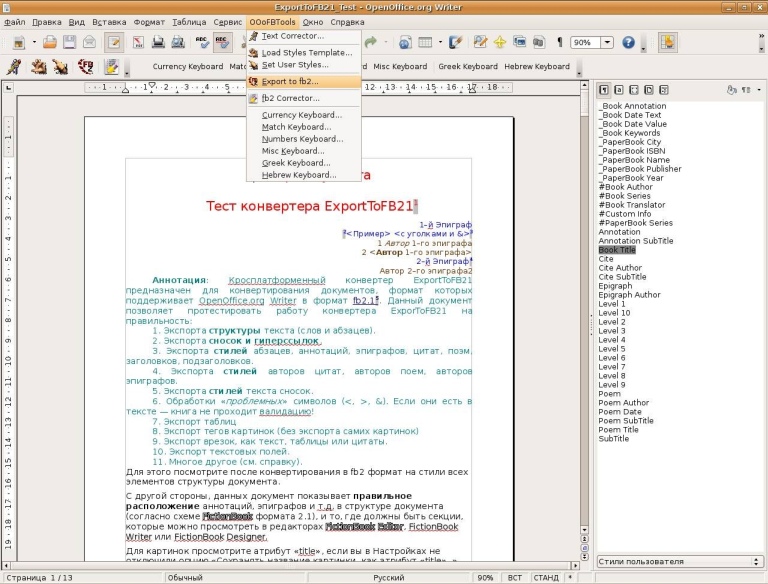
- 1
- 2
- 3
- 4
- . . .
- последняя (45) »
Книги схожие с «Описание работы пакета OOoFBTools Создание книг FB2» по жанру, серии, автору или названию:
 |
| TWDragon - Создание электронных книг из сканов. DjVu или Pdf из бумажной книги легко и быстро Жанр: Программы Год издания: 2009 |
 |
| Е М Гриценко, Т В Никитина - Человеко-машинное взаимодействие. Создание анимации средствами Macromedia Flash MX Жанр: Программы Год издания: 2004 |
 |
| Коллектив авторов - Excel 2010: Готовые ответы и полезные приемы профессиональной работы Жанр: Программы Год издания: 2013 Серия: Просто о сложном |
Другие книги автора «Вадим Кузнецов»:
 |
| Вадим Кузнецов - Швейцарские часы Жанр: Самиздат, сетевая литература Серия: Секретные материалы |
 |
| Вадим Кузнецов - «И будете, как боги…» Часть 1. Добро и зло в Раю Жанр: Культурология и этнография Год издания: 2021 |
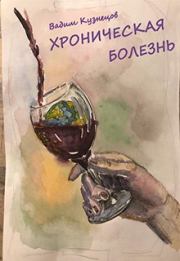 |
| Вадим Кузнецов - Хроническая болезнь Жанр: Самиздат, сетевая литература Год издания: 2021 |